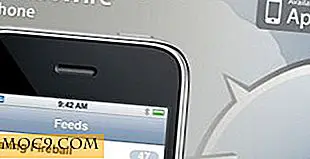Umbenennen eines Administratorkontos in Windows
Wie die meisten von Ihnen wissen, hat Windows standardmäßig ein Administratorkonto mit demselben genauen Namen "Administrator". Dieses Administratorkonto ist allen anderen Benutzerkonten in Ihrem Windows-System überlegen und wenn Sie es verwenden, können Sie fast alles ohne irgendwelche Einschränkungen tun. In Anbetracht des Potenzials, das dieses Konto bietet, ist das Administratorkonto eines der zielgerichtetesten Konten von Hackern, die Malware, Trojaner und Viren verwenden.
Eine der besten Vorgehensweisen der Windows-Sicherheit besteht darin, das Administratorkonto in etwas anderes umzubenennen, sodass Angreifern der Zugriff viel schwerer fällt. Wenn Sie sich in einer Serverumgebung befinden, ist die Änderung ein Muss.
Falls Sie sich fragen, wie es geht, können Sie das Windows-Administratorkonto wie folgt umbenennen.
Verwenden der Windows-Eingabeaufforderung
Um das Administratorkonto über die Eingabeaufforderung umzubenennen, drücken Sie "Win + X" und wählen Sie im Power User-Menü die Option "Command Prompt (Admin)". Wenn Sie Windows 7 oder Vista verwenden, suchen Sie im Startmenü nach der Eingabeaufforderung, klicken Sie mit der rechten Maustaste darauf und wählen Sie die Option "Als Administrator ausführen".

Sobald die Eingabeaufforderung mit erhöhten Rechten geöffnet wurde, kopieren Sie einfach den folgenden Befehl und fügen Sie ihn in die Eingabeaufforderung ein, um das Administratorkonto umzubenennen. Vergessen Sie nicht, "newUserName" durch Ihren benutzerdefinierten Benutzernamen zu ersetzen.
wmic useraccount wo Name = 'Administrator' Anruf umbenennen Name = 'newUserName'

Sobald der Befehl ausgeführt wurde, zeigt Windows eine Bestätigungsmeldung ähnlich dem obigen Bild an.
Das ist alles, was es zu tun gibt. Sie haben den Nutzernamen des Standard-Administratorkontos erfolgreich geändert.
Verwenden des Windows-Gruppenrichtlinien-Editors
Wenn Sie sich in einer Serverumgebung befinden, ist die Verwendung des Gruppenrichtlinien-Editors eine gute Möglichkeit, Dinge zu verwalten. Um zu starten, drücken Sie "Win + R", geben Sie gpedit.msc und drücken Sie die Eingabetaste, um den Gruppenrichtlinieneditor zu öffnen.

Navigieren Sie nun zum folgenden Abschnitt "Computerkonfigurationen -> Windows-Einstellungen -> Sicherheitseinstellungen -> Lokale Richtlinien -> Sicherheitsoptionen", suchen Sie die Richtlinie "Konten: Administratorkonto umbenennen" und doppelklicken Sie darauf, um die entsprechenden Richtlinieneinstellungen zu öffnen .

Sobald das Fenster mit den Richtlinieneinstellungen geöffnet wurde, geben Sie einfach den Benutzernamen des neuen Administratorkontos ein und klicken Sie auf die Schaltfläche "OK", um die Änderungen zu speichern.

Das ist alles, was es zu tun gibt. Starten Sie die aktuelle Sitzung entweder neu oder melden Sie sie ab, um die Änderungen zu berücksichtigen. Alternativ können Sie den folgenden Befehl in der erhöhten Eingabeaufforderung verwenden, um das Aktualisieren der Gruppenrichtlinieneinstellungen zu erzwingen.
gpupdate / force
Verwenden des Windows Computer Management Utility
Das Umbenennen des Administratorkontos mithilfe des Computerverwaltungsprogramms ist bei weitem der einfachste Weg. Öffnen Sie dazu die Systemsteuerung, öffnen Sie Verwaltung und doppelklicken Sie auf die Verknüpfung "Computerverwaltung", um das entsprechende Dienstprogramm zu öffnen. Wenn Sie Windows 8 verwenden, drücken Sie "Win + X" und wählen Sie die Option "Computerverwaltung".

Navigieren Sie nun zu "System Tools -> Lokale Benutzer und Gruppen -> Benutzer". Hier finden Sie das Administrator-Benutzerkonto mit dem Namen "Administrator" im rechten Fensterbereich.

Klicken Sie einfach mit der rechten Maustaste auf das Benutzerkonto "Administrator" und wählen Sie die Option "Umbenennen", dann benennen Sie es in den Namen Ihrer Wahl um.

Sobald es umbenannt wurde, sieht das Fenster ungefähr so aus.

Das ist alles, was zu tun ist, und es ist so einfach, das Administratorkonto in Windows umzubenennen.
Hoffentlich hilft das und Sie kommentieren unten Ihre Gedanken und Erfahrungen über die Verwendung der oben genannten Methoden zum Umbenennen des Standardadministratorkontos in Windows.